¿Cómo hacer un seguimiento de mi sitio web con el píxel de Facebook? Video
Puede añadir el identificador del píxel de Facebook a su sitio web nuevo o existente. Ofrecemos una forma fácil de incluir el código de seguimiento en su sitio web.
Enviamos datos de PageViews por cada página visitada de su sitio web. Después de cada suscripción exitosa, enviamos el evento “Lead”.
Gracias a esto, puede crear Conversiones Personalizadas o Audiencias Personalizadas y comenzar campañas de remarketing en Facebook.
Aprenda a realizar el seguimiento de las conversiones con el Píxel de Facebook.
Necesitará:
- Una campaña de Facebook que funcione y anuncios.
Obtenga más información sobre la creación de campañas de Facebook aquí. - El píxel de Facebook (puede crearlo en cualquier momento).
¿Qué es el píxel de Facebook y cómo puedo utilizarlo?
El píxel de Facebook es un fragmento de código JavaScript para su sitio web que le permite crear, medir y optimizar las audiencias para sus campañas publicitarias.
Utilizando el píxel de Facebook, puede aprovechar las acciones que la gente realiza en su sitio web a través de varios dispositivos para crear campañas publicitarias de Facebook más eficaces.
Utilice el píxel de Facebook para 3 funciones principales:
- Creación de públicos personalizados desde su página de aterrizaje para remarketing. Los públicos personalizados son una forma poderosa de llegar a las personas en Facebook que han visitado su sitio. Le ayuda a aumentar el compromiso de aquellos que ya han mostrado interés en su oferta.
Aprenda a crear públicos personalizados con el píxel de Facebook. - Optimizar los anuncios para la conversión.
- Hacer un seguimiento de las conversiones y atribuirlas a su anuncio.
¿Aún no utiliza Facebook Ads? Puede instalar el píxel de Facebook para empezar a recopilar datos de inmediato. Podrá utilizarlo cuando esté listo para crear su primer anuncio en Facebook.
¿Cómo puedo crear mi primer píxel de Facebook?
- Inicie sesión en Facebook.
- Haga clic en Gestionar anuncios en el menú de Facebook.
- Vaya al Gestor de Eventos en el menú.
- En la sección Píxel de Facebook, haga clic en Comenzar.
- Introduzca un nombre para su píxel. Sólo hay un píxel por cuenta publicitaria, así que elija un nombre que represente a su negocio.
- Haga clic en Crear Píxel.
¿Cómo puedo localizar mi píxel de Facebook existente?
- Inicie sesión en Facebook.
- Haga clic en Gestionar anuncios en el menú de Facebook.
- Vaya al Gestor de Eventos en el menú.
- Verá su ID de píxel en la sección de fuentes de datos.
- Copie el ID del píxel. Lo necesitará en los siguientes pasos.
¿Cómo activar el píxel de Facebook para la cuenta?
- Inicie sesión en su cuenta GetResponse y cree una nueva página o elija una existente.
Aprenda más sobre la creación de una página web aquí. - Vaya a Website Builder > Haga clic en el icono de Acciones (elipsis vertical) > Edite la configuración del sitio > Sección de análisis e integraciones.
- Seleccione el Píxel de Facebook de la lista e introduzca su ID de píxel de Facebook (el número de 15 dígitos).
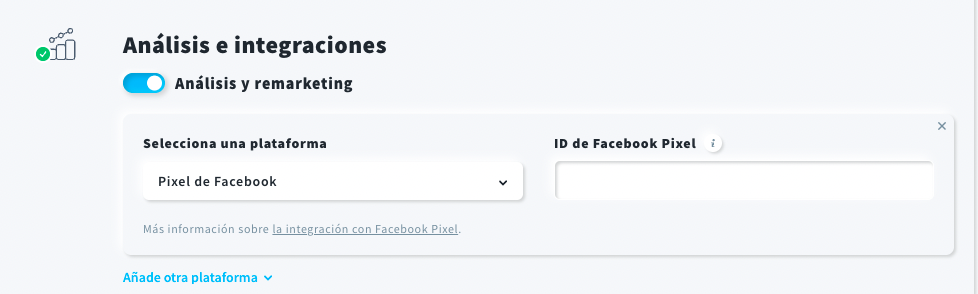
- Los ajustes se guardarán automáticamente.
